سلام و درود
دوستان این آموزش توسط mosi.sh عزیز تهیه شده است .
نیازمندی ها :
1-بوت لودر گوشی باز شده باشد .
2-درایور های فست بوت نصب شده باشند .
3-داشتن fastboot binaries
مراحل فلش کاستوم کرنل :
1-ریبوت کردن دیوایس و رفتن به حالت فست بوت
برای اینکار گوشی رو خاموش کنید و در حالی که دکمه ولوم بالا را نگه داشتین گوشی را با کابل usb به کامپیوتر متصل کنید .
حال باید چراغ led گوشی شما به رنگ آبی روشن شده باشد .
2-به پوشه ای که در fastboot binaries دانلود کرده بودید برید . کلید shift را نگه داشته و راست کلیک کنید و سپس (( Open Command Prompt here )) را انتخاب کنید .
3-حال شما windows Command Prompt را خواهید داشت .
4-برای اطمینان از وضعیت صحیح وصل بودن گوشی ، این کد را در windows Command Prompt که باز کرده بودید تایپ کنید .
5-با این کار شما باید جوابی مانند زیر پیدا کنید .کد:windows Command Prompt
6-اگر این کد (خط بالایی) را مشاهده کردید یعنی دستگاه شما به درستی به کامپیوتر متصل شده است .کد:PSDN:XXXXXXXXXXXXX fastboot
7-حال باید کرنل را فلش کنید .
کرنل های دارای سه پسوند مختلف می باشند که با توجه به پسوند اون باید یکی از سه دستور زیر را تایپ کنید .
به جای boot دوم اسم فایل (کرنل) رو بنویسید .کد:fastboot flash boot boot.img
کد:fastboot flash boot kernel.elf
به جای kernel اسم فایل (کرنل) را بنویسید .
به جای kernel اسم فایل (کرنل) را بنویسید .کد:fastboot flash boot kernel.sin
8-پس از نوشتن یکی از کد ها و زدن کلید Enter شما در همهان پنجره windows command prompt جملاتی مانند زیر دریافت میکنید .
9-به عبارات نگاه کنید و باید تعداد bad blocks ، صفر باشد و در نهایت OKAY را ببینید .کد:sending 'boot' (4804 KB)... (bootloader) USB download speed was 15923kB/s OKAY [ 0.326s] writing 'boot'... (bootloader) Flash of partition 'boot' requested (bootloader) S1 partID 0x00000003, block 0x00002000-0x0000bfff (bootloader) Erase operation complete, 0 bad blocks encountered (bootloader) Flashing... (bootloader) Flash operation complete OKAY [ 0.940s] finished. total time: 1.266s
10- حالا کرنل شما به درستی فلش شده است .
11- برای ریبوت شدن از فست بوت عبارت زیر رو تایپ کنید .
کد:fastboot reboot
12-حال گوشی شما باید بوت شود (روشن شود) .
این اموزش چون به صورت قدم به قدم هست یکم سخت و طولانی به نظر میاد .
بار دوم فقط گوشی رو در حالت فست بوت وصل کنید و مرحله ی 7 رو انجام بدین کافیه . یعنی کمتر از 1 دقیقه وقت می بره .
کپی کردن و استفاده از این اموزش تنها در صورت ذکر نام mosi.sh مجاز باشد .
سپاسگذارم
موضوعات مشابه:
- |آموزش| نحوه نصب رام رسمی بر روی گوشی های Xperia Miro | Xperia Tipo | Xperia Tipo Dual | Xperia J توسط برنامه فلش تولز
- رام کوک شده Xperia Miro به نام Xperia Nexus
- رام کوک شده Xperia Tipo و Xperia Miro با اندروید 4.0.4 به نام Paradox v1
- رام کوک شده Xperia Sola به نام SK-CZ XPERIA TEAM EDT-1 Blue Heaven
- Xperia E و Xperia E Dual - اندرویدی هایی برای سه ماهه نخست 2013 از سونی


 LinkBack URL
LinkBack URL About LinkBacks
About LinkBacks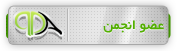




 پاسخ با نقل قول
پاسخ با نقل قول

بوک مارک ها